Windows PC용 Windows 10 Bluetooth 드라이버 다운로드 – 재설치 및 업데이트
게시 됨: 2022-01-21Windows 10에서 'Bluetooth가 작동하지 않음' 문제가 발생하더라도 걱정하지 마세요! 이 게시물은 PC용 Windows 10 Bluetooth 드라이버 다운로드에 대한 몇 가지 신뢰할 수 있는 방법에 대해 설명합니다. 읽고 나면 Bluetooth 드라이버 Windows 10을 쉽고 빠르게 다운로드하고 업데이트할 수 있습니다!
Bluetooth 소프트웨어 드라이버는 사용자가 근처에 있는 Bluetooth 지원 장치를 랩톱 또는 데스크탑 시스템에 연결하는 데 도움이 되는 필수 컴퓨터 프로그램입니다. 따라서 Bluetooth 연결 문제를 피하고 최고의 성능을 즐기려면 Bluetooth 드라이버가 정기적으로 업데이트되는지 확인하십시오. 따라서 독자들이 드라이버를 업데이트하는 번거로움을 덜어주기 위해 자세한 Microsoft Windows Bluetooth 드라이버 다운로드 가이드를 준비했습니다. 따라서 더 이상 고민하지 않고 Bluetooth 드라이버 Windows 10을 다운로드, 업데이트 및 설치하는 가장 좋은 방법에 대해 논의를 시작하겠습니다.
Windows 10에서 Bluetooth 드라이버를 다운로드하는 권장 방법
Bluetooth 드라이버 Windows 10을 업데이트하거나 다시 설치하려는 경우 가장 능숙한 소프트웨어 Bit Driver Updater 중 하나를 사용하는 것이 좋습니다. 모든 하드웨어 드라이버를 즉시 업데이트하는 데 도움이 될 뿐만 아니라 컴퓨터의 속도와 전반적인 성능을 향상시킵니다. 이 강력한 드라이버 업데이트 도구의 가장 좋은 점은 무료로 사용할 수 있다는 것입니다. 그렇기 때문에 시도해 볼 것을 권장합니다. 다음은 다운로드 탭입니다.

PC용 Windows 10 Bluetooth 드라이버 다운로드의 빠르고 쉬운 방법
아래에는 Bluetooth 드라이버 Windows 10을 손쉽게 다운로드, 설치, 업데이트 또는 다시 설치할 수 있는 가장 유용한 방법이 나열되어 있습니다. 따라서 더 자세히 살펴보겠습니다.
방법 1: 제조업체 웹 사이트를 통해 Windows 10 Bluetooth 드라이버 다운로드
Windows 10에서 Bluetooth 소프트웨어 드라이버를 수동으로 다운로드하는 가장 일반적인 방법 중 하나는 공식 제조업체의 웹사이트를 이용하는 것입니다. HP, Dell, Lenovo, Acer 등과 같은 컴퓨터 시스템 제조업체 또는 Intel, Broadcom 또는 AMD와 같은 하드웨어 장치 제조업체일 수 있습니다. 다음은 제조업체의 공식 지원 웹 사이트에서 Windows 10 32비트 또는 64비트 버전용 최신 Bluetooth 드라이버를 다운로드하여 설치 하는 방법에 대한 단계별 지침입니다.
- 먼저 블루투스 제조사의 웹사이트 (예: 인텔)에 접속합니다.
- Windows 운영 체제 및 프로세서 유형에 해당하는 적합한 Bluetooth 드라이버 버전을 찾으십시오.
- 그런 다음 시스템에 Bluetooth 드라이버 설치 프로그램 패키지를 다운로드합니다.
- 다운로드한 드라이버 설정 .exe 파일 의 압축을 랩톱 또는 데스크톱 컴퓨터의 위치에 풉니다.
- 드라이버 실행 파일(.exe) 을 실행하고 마법사가 제공하는 지침에 따라 Windows PC에 필요한 Bluetooth 드라이버 업데이트를 설치합니다.
더 읽어보기: Windows 10, 8, 7용 Bluetooth 주변 장치 드라이버 다운로드
방법 2: 장치 관리자를 사용하여 Bluetooth 드라이버 Windows 10 다운로드 및 설치
Windows에는 사용자가 모든 PC 주변 장치를 관리하는 데 도움이 되는 장치 관리자 라는 유틸리티가 내장되어 있습니다. 장치뿐만 아니라 시스템의 이 기본 유틸리티를 사용하여 장치와 관련된 모든 드라이버 소프트웨어를 관리할 수도 있습니다. 다음은 장치 관리자를 사용하여 Bluetooth 드라이버 Windows 10을 설치하는 방법에 대한 단계별 지침입니다.
- Windows 아이콘 / 시작 버튼을 마우스 오른쪽 버튼으로 클릭하고 장치 관리자 옵션을 선택하여 시스템에서 도구를 실행합니다.
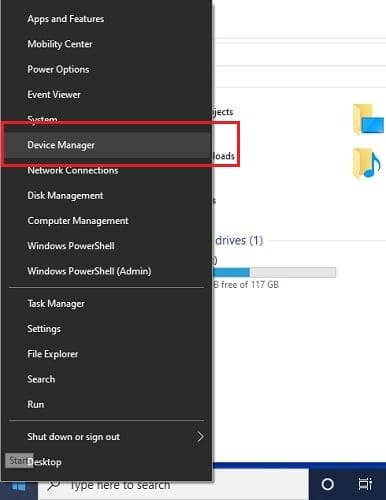
- 장치 관리자 화면이 나타나면 아래로 스크롤하여 Bluetooth 범주를 확장합니다.
- Bluetooth 장치를 마우스 오른쪽 버튼으로 클릭하고 "드라이버 업데이트" 옵션을 선택하여 Bluetooth 드라이버 Windows 10을 업데이트하십시오.
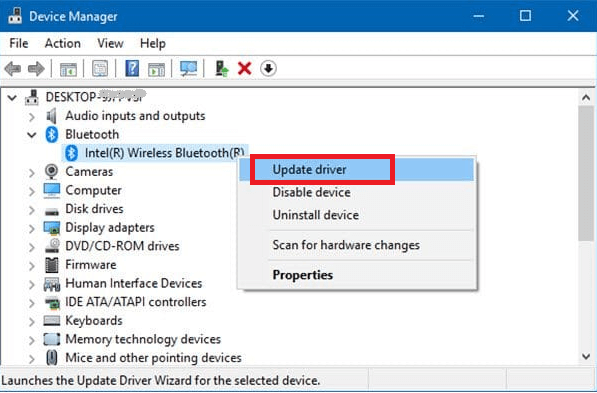

- 그런 다음 "업데이트된 드라이버 소프트웨어 자동 검색" 옵션을 선택합니다.
- 이제 Windows OS가 Bluetooth 드라이버 소프트웨어에 대해 새로 출시된 버전을 찾아 설치할 때까지 기다리십시오.
- 설치 프로세스가 완료되면 컴퓨터를 다시 시작합니다.
방법 3: 장치 관리자를 사용하여 Bluetooth 드라이버 Windows 10 재설치
장치 관리자 도구를 사용하여 Windows 10에서 Bluetooth 드라이버를 다시 설치할 수도 있습니다. 그러나 컴퓨터에 Bluetooth 드라이버 를 다시 설치하려면 이전 드라이버를 제거해야 합니다. 다음은 장치 관리자를 사용하여 Bluetooth 드라이버 Windows 10을 다시 설치하는 방법입니다.
- PC에서 장치 관리자를 엽니다.
- 장치 관리자에서 Bluetooth 범주를 클릭하면 시스템에 설치된 모든 Bluetooth 장치의 이름을 볼 수 있습니다.
- Bluetooth 장치를 마우스 오른쪽 버튼으로 클릭하고 상황에 맞는 메뉴에서 "장치 제거" 옵션을 선택합니다.
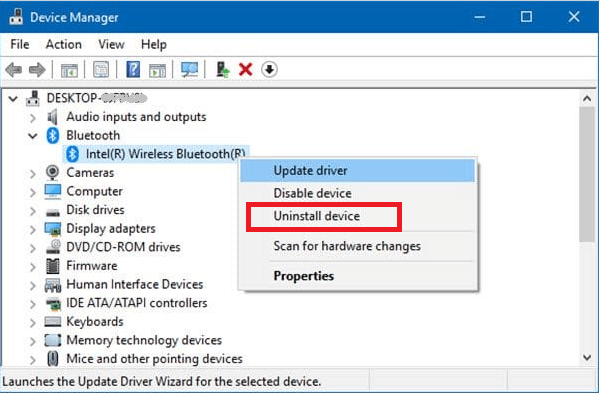
- 제거 프로세스가 완료되면 장치 관리자의 작업 탭으로 이동하고 드롭다운 메뉴에서 "하드웨어 변경 사항 검색" 옵션을 선택합니다.
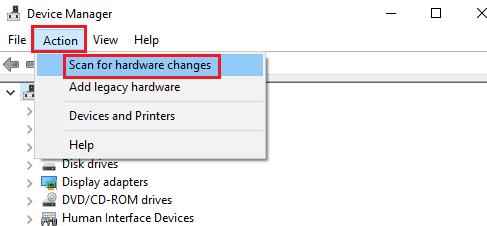
- 그러면 Windows 운영 체제가 최신 Bluetooth 드라이버 소프트웨어 업데이트 와 함께 Bluetooth 장치를 자동으로 다시 설치합니다.
자세히 보기: Windows 10, 8, 7용 Microsoft USB 드라이버 업데이트 완전 무료
방법 4: Bluetooth 문제 해결사의 도움 받기
Windows 10 Bluetooth 드라이버를 다운로드하고 업데이트하는 다음 방법은 Bluetooth 문제 해결사 설정을 사용하는 것입니다. 문제 해결사를 실행하는 쉬운 단계는 다음과 같습니다.
- 작업 표시줄 검색에서 문제 해결 설정을 검색합니다.
- 추가 문제 해결사 보기
- Bluetooth를 찾아 클릭하여 문제 해결사를 실행합니다.
- 화면의 지시에 따라 문제 해결사를 실행하고 실행합니다.
이 방법을 사용하면 Bluetooth 드라이버를 다운로드하고 이와 관련된 다른 문제를 해결할 수 있습니다.
방법 5: PC용 Windows 10 Bluetooth 드라이버 다운로드용 Bit Driver Updater 사용(권장)
마지막으로 이 Microsoft Windows 10 Bluetooth 드라이버 다운로드 가이드에서 장치 드라이버를 업데이트하고 복구하는 가장 간단한 방법 중 하나를 언급하고자 합니다. Bluetooth 드라이버 Windows 10을 수동으로 다운로드하거나 다시 설치하는 것은 시간이 많이 걸리고 번거로운 과정이므로 Bit Driver Updater 를 사용하여 드라이버를 자동으로 업데이트하는 것이 좋습니다. 지능적으로 프로그래밍된 이 도구는 눈 깜짝할 사이에 드라이버를 업데이트할 뿐만 아니라 더 빠르고 더 나은 성능을 위해 Windows를 최적화합니다. 다음은 이 도구를 사용하여 Bluetooth 드라이버 Windows 10을 다운로드하고 업데이트하는 방법입니다.
- 먼저 아래 링크를 통해 Bit Driver Updater를 설치합니다.

- 왼쪽 창에서 스캔 옵션을 선택합니다. 곧, 누락되거나 오래된 드라이버 목록이 표시됩니다.
- 그런 다음 업데이트할 드라이버를 선택하고 옆에 있는 '지금 업데이트' 버튼을 클릭합니다.
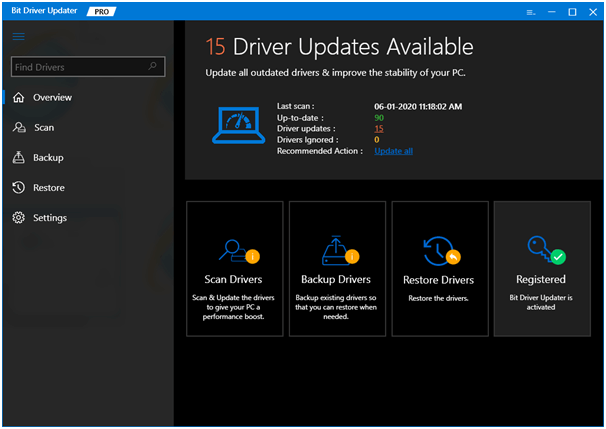
최종 생각: Microsoft Windows Bluetooth 드라이버 다운로드
정기적으로 Bluetooth 드라이버 Windows 10을 업데이트하고 다시 설치하면 'Bluetooth가 장치를 감지하지 못함' 및 기타 연결 문제를 방지하는 데 도움이 된다는 것은 일반적인 지식입니다. 이 게시물이 PC용 Windows 10 블루투스 드라이버 다운로드에 도움이 되기를 바랍니다.
Windows 10에서 Bluetooth 드라이버를 다운로드하고 업데이트하는 다른 효과적인 방법을 알고 있는 경우 아래 제공된 의견 상자에서 이를 공유할 수 있습니다.
